Vložili jste do Powerpointu či Wordu příliš velký obrázek a tím pádem se stala velikost celého souboru neúměrně velká? Pojďme si ukázat, jak to rychle a elegantně změnit.
Cesta ke zmenšení velikosti obrázku je jednoduchá – zmenšíme jeho rozlišení – tedy celkový počet pixelů, ze kterých je sestaven.
Toho lze docílit dvojím způsobem:
- zmenšíme velikost obrázku – ořízneme nadbytečné okraje
- zhoršíme jeho kvalitu
Nástroj pro oříznutí obrázku (Oříznout) najdeme na kartě Formát obrázku (ta je aktivní jen když je obrázek označen, vybrán). Ořez nastavíte pomocí černých zarážek, které jsou viditelné na okrajích obrázku. Potvrzení ořezu je možné uskutečnit opětovným klepnutím na ikonu oříznout.

Zatím jsme však velikost obrázku nezmenšili. Aplikace si pamatuje oříznuté části – ty si můžete zobrazit opětovným kliknutím na ořez.
Zmenšit velikost musíme tedy jinak. Na kartě Formát obrázku (ve starších verzích jen Formát) se nachází příkaz komprimovat obrázky.
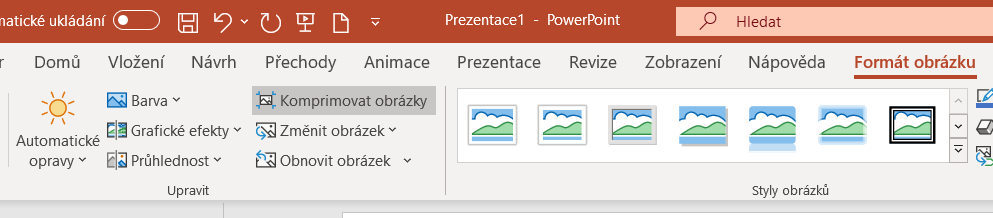
Pomocí něj můžete jednak odstranit oříznuté oblasti a také zhoršit kvalitu obrázku (rozlišení).
Pro odstranění oříznutých částí je nutné zaškrtnout políčko – Odstranit oříznuté oblasti obrázků.
Pro zhoršení kvality (vedoucí ke zmenšení velikost obrázku) je možné vybrat z několika možností ve spodní části.
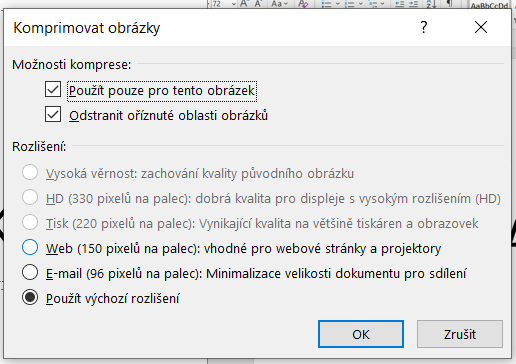
Obecně platí, že pro tisk je potřeba zachovávat vyšší kvalitu (rozlišení) obrázku. Pro zobrazování na počítači stačí nižší kvalita (viz Web, E-mail).
Pokud jsou některé položky neaktivní, znamená to, že obrázek nemá tak vysokou vstupní kvalitu, aby bylo možné nastavit vysoké rozlišení, např. HD kvalitu.